1. Nội dung
Cho phép lấy mẫu hóa đơn Bất động sản được khởi tạo trên web xuống desktop để phát hành
2. Các bước thực hiện
Trước phiên bản R22 Desktop: Chương trình chưa đáp ứng phát hành mẫu hóa đơn Bất động sản.
Từ phiên bản R22 Desktop (phát hành ngày 28/02/2021) trở đi: Chương trình cải tiến, cho phép lấy mẫu hóa đơn Bất động sản khởi tạo trên Web xuống Desktop để phát hành.
1. Khởi tạo mẫu hóa đơn Bất động sản trên MeInvoice Web.
1. Vào mục Đăng ký phát hành\ chọn Mẫu hóa đơn, nhấn Thêm.
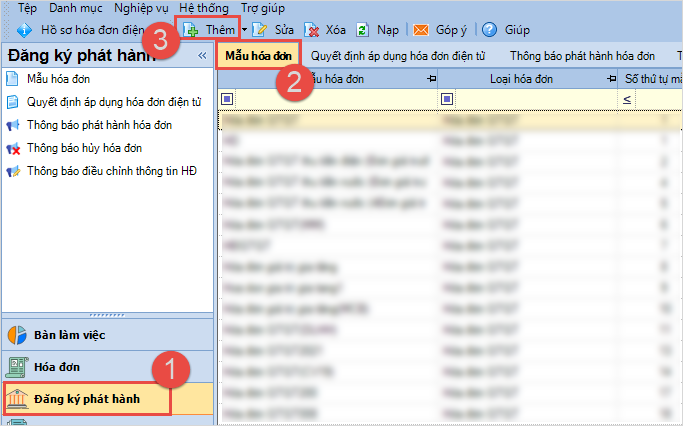
2. Chọn Thêm mẫu HĐĐT từ bộ mẫu có sẵn.
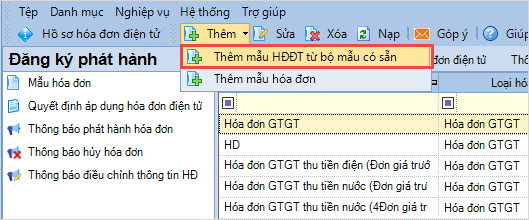
3. Chương trình hiển thị giao diện khởi tạo mẫu hóa đơn trên meInvoice Web, thiết lập điều kiện tìm kiếm mẫu hóa đơn Bất động sản.
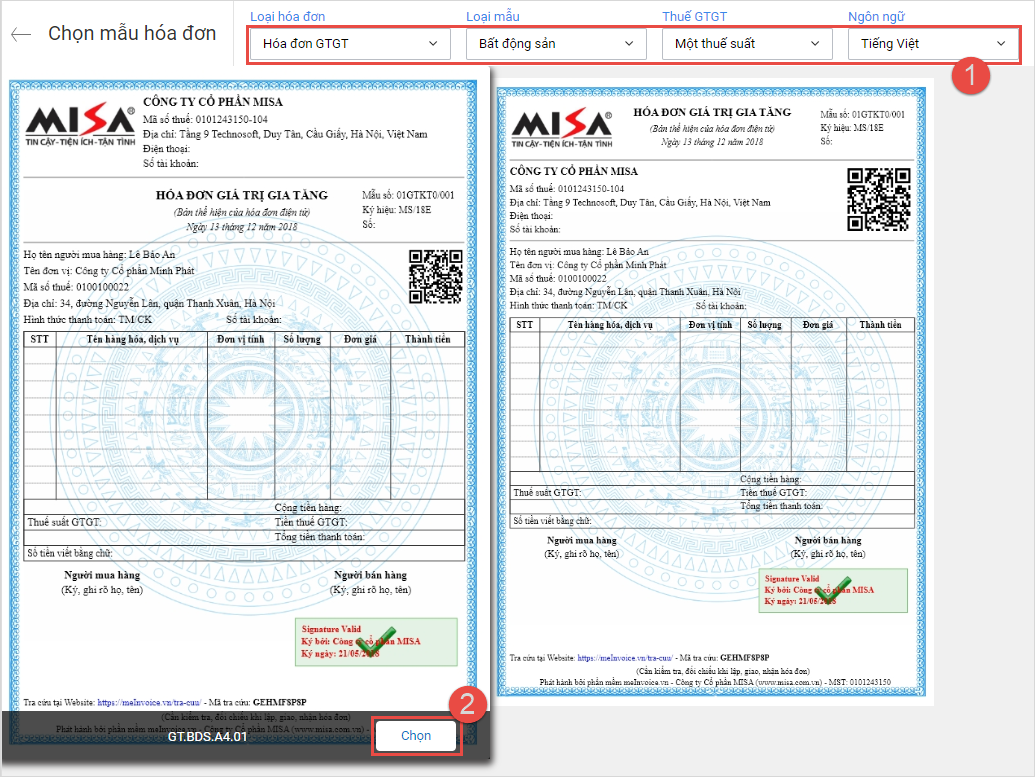
- Thực hiện các bước tiếp theo tương tự như việc khởi tạo mẫu hóa đơn thông thường. Xem hướng dẫn tại đây.
- Lập thông báo phát hành mẫu hóa đơn vừa khởi tạo. Xem hướng dẫn tại đây.
2. Kiểm tra danh mục hàng hóa, dịch vụ.
- Sau khi khởi tạo mẫu hóa đơn bất động sản lần đầu tiên, chương trình tự động sinh trên danh mục Hàng hóa, dịch vụ 2 mặt hàng sau:
- GIA_CHUYEN_NHUONG_BDS – Giá chuyển nhượng bất động sản.
- GIA_DAT_DUOC_TRU – Giá đất được trừ để tính thuế GTGT.
- Vào Danh mục, chọn Hàng hóa, dịch vụ để kiểm tra.
Lưu ý:
-
- Không thể xóa 2 hàng hóa, dịch vụ này.
- Có thể sửa tên hàng hóa (không sửa mã)
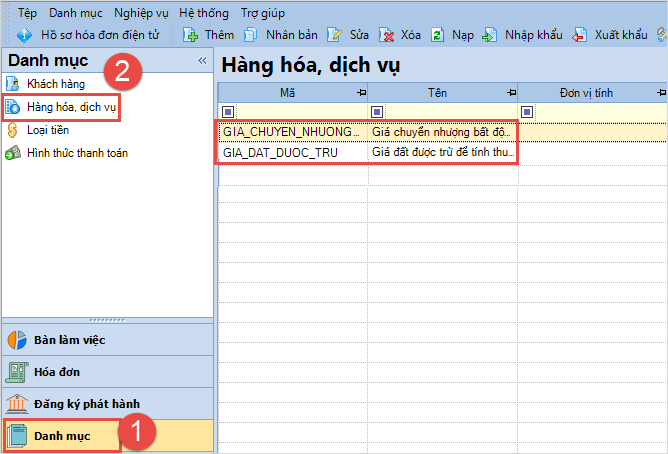
3. Lấy mẫu hóa đơn Bất động sản được khởi tạo từ meInvoice Web xuống meInvoice Desktop để phát hành.
- Vào mục Đăng ký phát hành\Mẫu hóa đơn, nhấn Nạp.
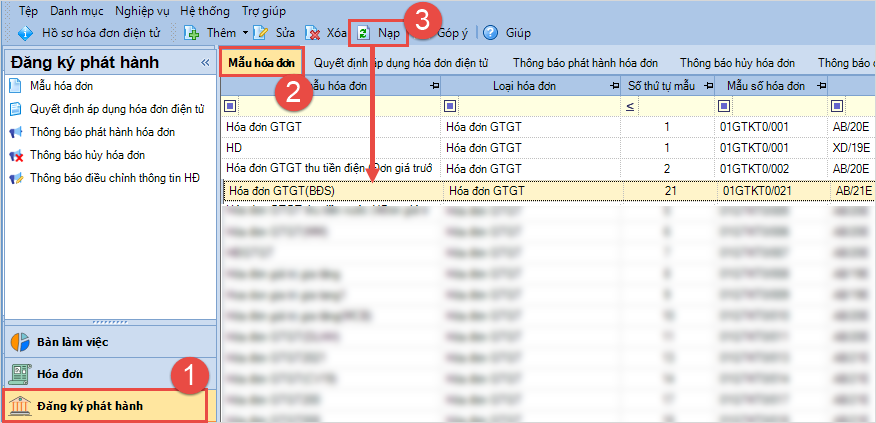
4. Lập và phát hành hóa đơn Bất động sản.
Cách 1: Lập hóa đơn trên phần mềm.
- Vào mục Hóa đơn, nhấn Thêm.
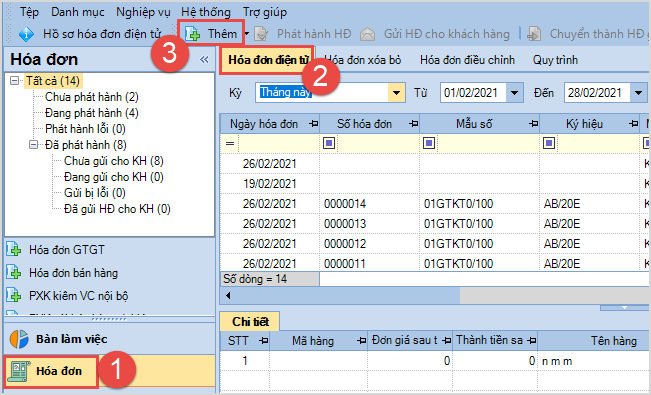
- Chọn Hóa đơn Bất động sản.
- Khai báo chi tiết thông tin trên hóa đơn, nhấn Cất.
Lưu ý:
1. Nhập số tiền như sau:
-
-
- Với mã hàng GIA_CHUYEN_NHUONG_BDS: Nhập tổng giá chuyển nhượng bao gồm cả giá đất được trừ khi tính thuế.
- Với mã hàng GIA_DAT_DUOC_TRU: Nhập giá đất được trừ để tính thuế GTGT.
- Tiền thuế GTGT = (Giá chuyển nhượng bất động sản – Giá được trừ để tính thuế)* thuế suất.
-
2.Trên 1 hóa đơn, chỉ khai báo 1 dòng “GIA_DAT_DUOC_TRU” và 1 dòng “GIA_CHUYEN_NHUONG_BDS“
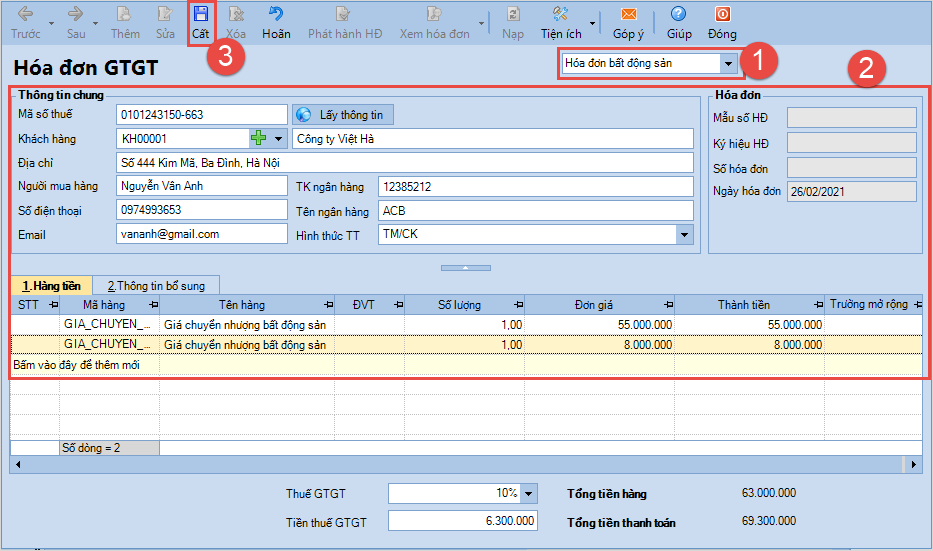
- Nhấn Phát hành HĐ nếu muốn phát hành ngay. Xem hướng dẫn phát hành hóa đơn tại đây.
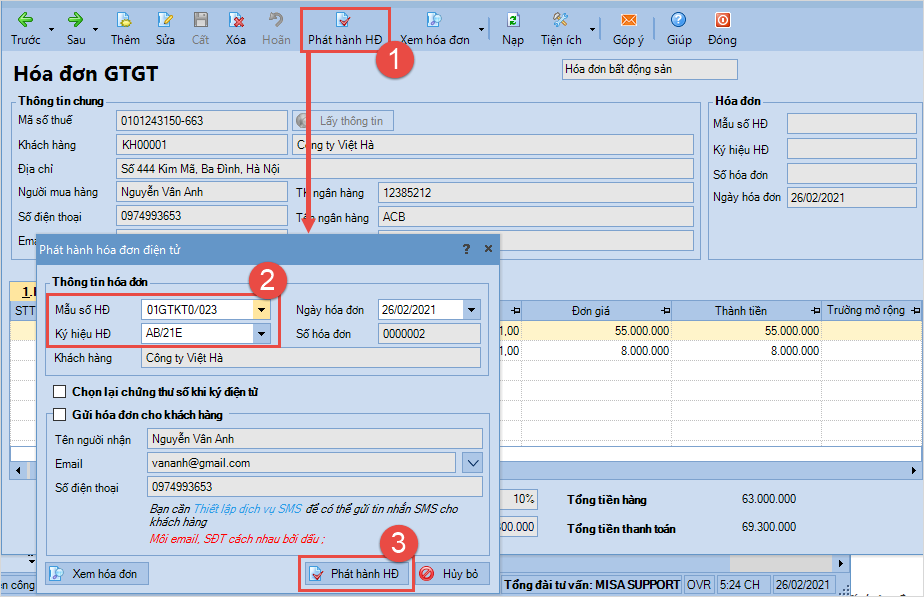
Lưu ý: Bảng kê chi tiết hóa đơn đã sử dụng/Xuất khẩu chi tiết hóa đơn không hiển thị dòng HHDV “GIA_DAT_DUOC_TRU“
- Vào danh sách hóa đơn để xem mẫu hóa đơn Bất động sản.
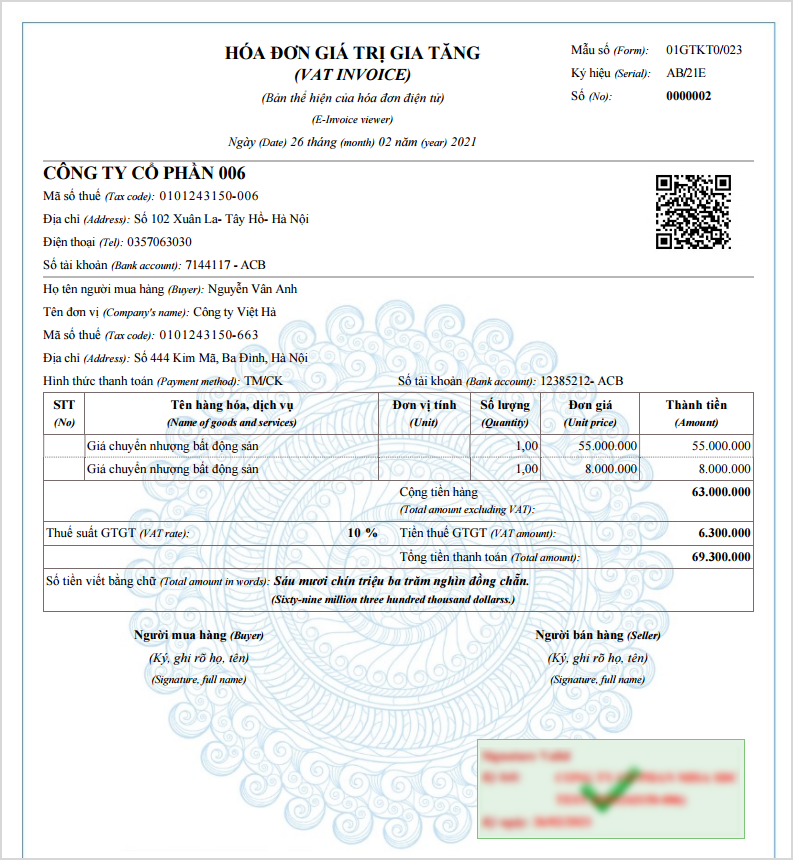
Cách 2: Nhập khẩu hóa đơn từ tệp excel
1. Vào mục Hóa đơn, nhấn Tiện ích, chọn Nhập khẩu.
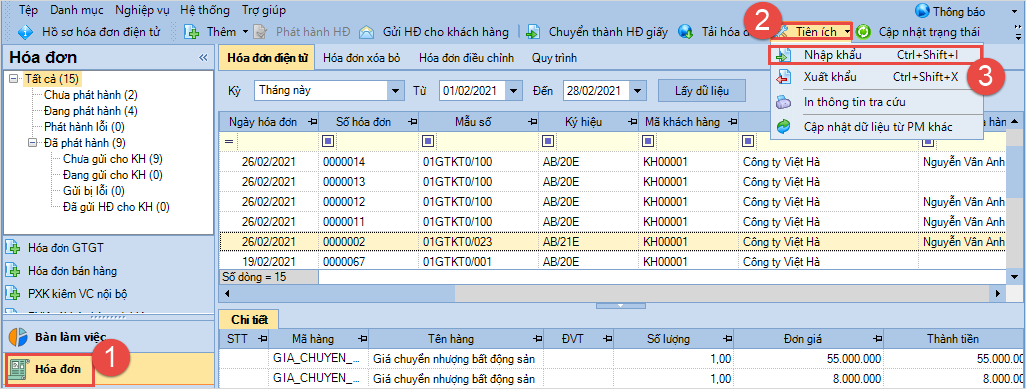
2. Tại bước Chọn tệp nguồn mục Hóa đơn GTGT:
- Chọn Hóa đơn Bất động sản.
- Nhấn Tải tệp dữ liệu mẫu để tải tệp mẫu do phần mềm cung cấp.
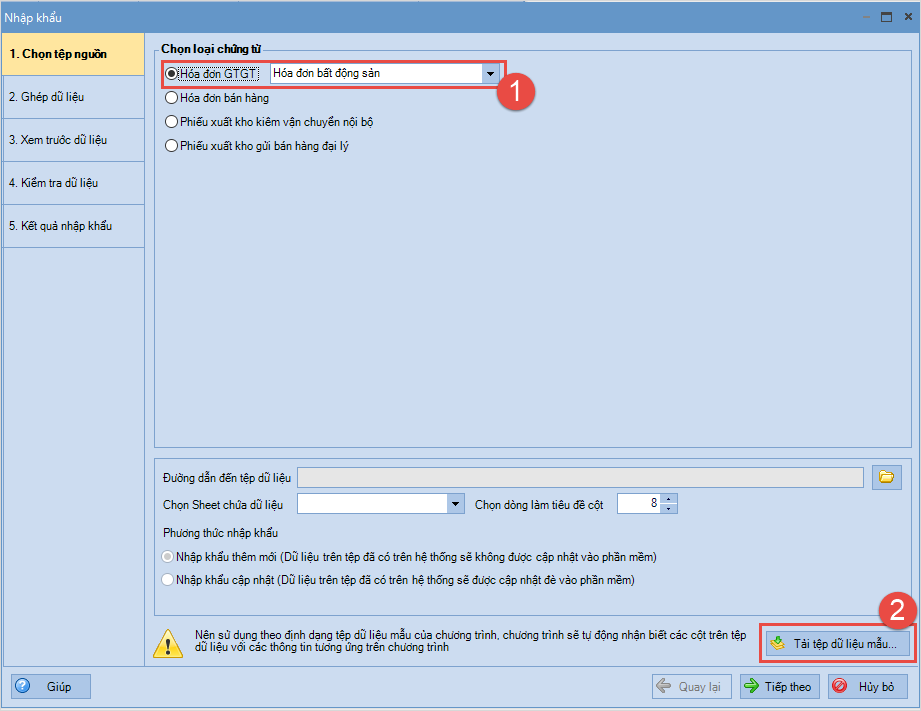
Lưu ý: Có thể sử dụng tệp dữ liệu của đơn vị chuẩn bị sẵn.
- Cập nhật thông tin chi tiết vào file dữ liệu.
Lưu ý: Cách nhập thông tin chi tiết trên tệp excel nhập khẩu:
1. Những cột có dấu “*” là những cột bắt buộc nhập.
2. Tại cột Mã hàng hóa/dịch vụ khai báo như sau:
-
-
- Với dòng Giá trị chuyển nhượng bất động sản nhập là: GIA_CHUYEN_NHUONG_BDS.
- Với dòng Giá đất được trừ để tính thuế GTGT nhập là: GIA_DAT_DUOC_TRU.
-
3. Nhập số tiền như sau:
-
-
- Với mã hàng GIA_CHUYEN_NHUONG_BDS: Nhập tổng giá chuyển nhượng bao gồm cả giá đất được trừ khi tính thuế.
- Với mã hàng GIA_DAT_DUOC_TRU: Nhập giá đất được trừ để tính thuế GTGT.
- Tiền thuế GTGT = (Giá chuyển nhượng bất động sản – Giá được trừ để tính thuế)* thuế suất.
-
4.Trên 1 hóa đơn, chỉ khai báo 1 dòng “GIA_DAT_DUOC_TRU” và 1 dòng “GIA_CHUYEN_NHUONG_BDS“
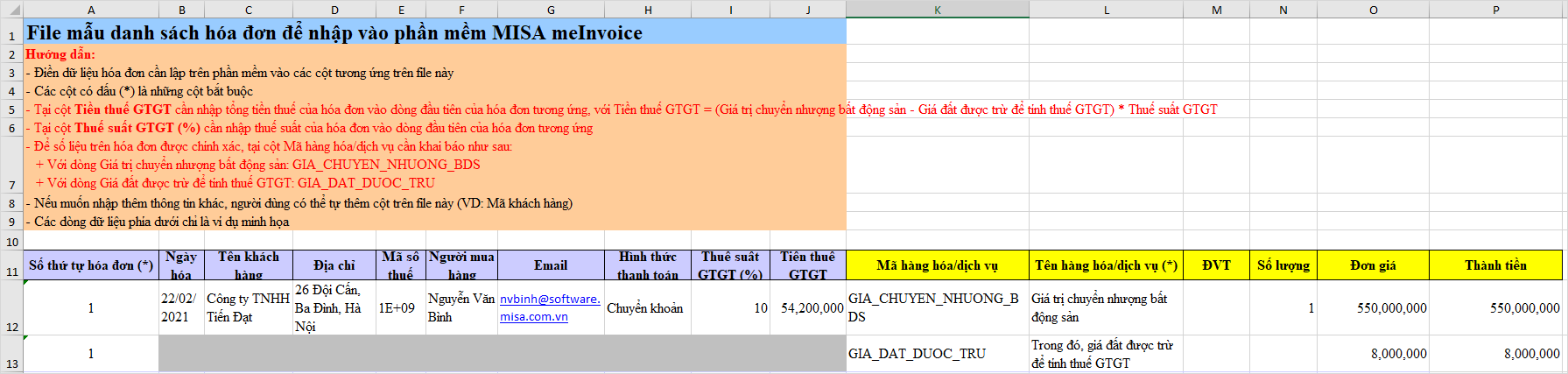
- Xem hướng dẫn các bước nhập khẩu tiếp theo tương tự tại đây.







